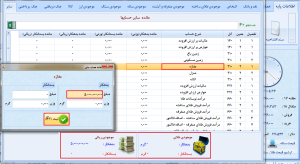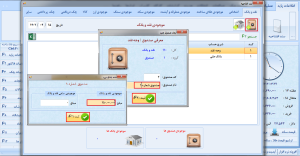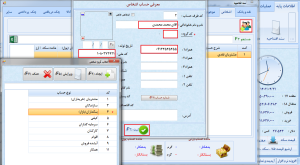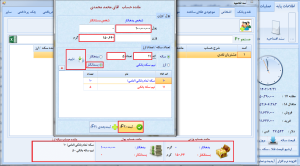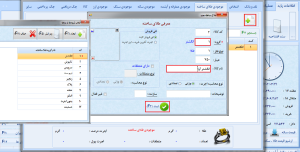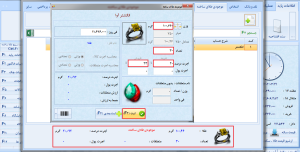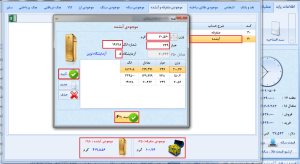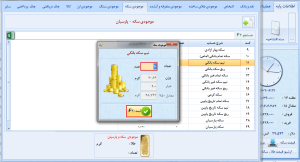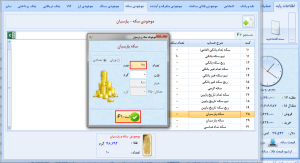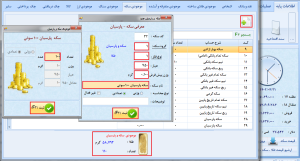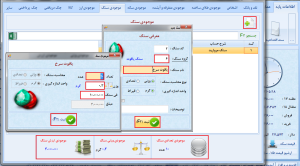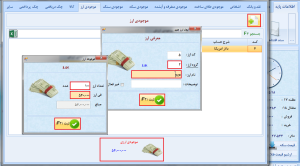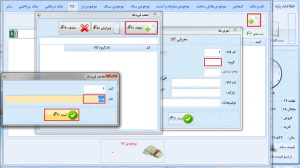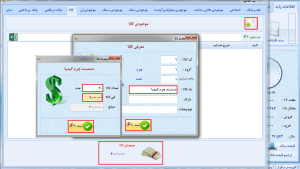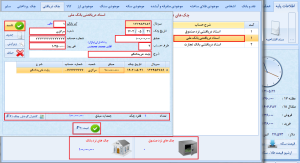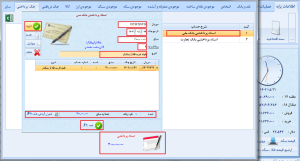نحوه ثبت سند افتتاحیه در نرم افزار طلافروشی زرنگار
پس از نصب و راه اندازی نرم افزار با شما هستیم تا نحوهی کار با نرم افزار و وارد کردن فاکتورها را به شما عزیزان آموزش دهیم.
اولین قدم، افتتاح حساب و وارد کردن مانده حساب ها و موجودی طلا می باشد.
برای اینکار باید بر روی سربرگ اطلاعات پایه کلیک کرده و پس از آن سند افتتاحیه را انتخاب کنید؛
در فرم سند افتتاحیه برای دسترسی راحت تر شما به حساب ها برای وارد کردن مانده و موجودی ها، حساب ها به تفکیک نمایش داده شده است. این حساب ها عبارتند از: نقد و بانک، اشخاص، موجودی طلای ساخته، موجودی متفرقه و آبشده، موجودی سکه، موجودی سنگ، موجودی ارز، کالا، چک دریافتی، چک پرداختی، سایر
نقد و بانک
در این قسمت میتوانیم معرفی صندوق و بانک ها را انجام دهیم و موجودی هر یک از آن ها را وارد می کنیم.
صندوق
توجه داشته باشید نرم افزار به طور پیش فرض صندوق وجه نقد را ایجاد کرده است و شما کافیست با کلیک برروی وجه نقد، موجودی نقد را وارد کنید و سپس دکمه ثبت را بزنید.
در صورت نیاز به صندوق وجه نقد جدید، میتوانید با کلیک بر روی آیکون صندوق، صندوق جدیدی ایجاد کنید. در این فرم کد صندوق به طور پیش فرض ایجاد می شود و نیازی به وارد کردن عدد نیست. در قسمت نام صندوق، نام دلخواهتان را وارد کنید و دکمه ثبت را بزنید. در آخر نیز موجودی صندوق ایجاد شده را وارد کرده و دکمه ثبت را بزنید.
برای مثال: صندوق شماره ۱، موجودی ۱۵۰٫۰۰۰٫۰۰۰ ریال
بانک
در این قسمت نیز بانک ملی به طور پیش فرض قرار داده شده است و می توانید با کلیک برروی بانک ملی موجودی آن را وارد کنید.
برای ایجاد بانک جدید بر روی آیکون بانک کلیک کنید. در فرم باز شده کد بانک به صورت پیش فرض ایجاد می شود. نام بانک را وارد کنید (وارد کردن اطلاعات شعبه، شماره حساب و تلفن شعبه اختیاری میباشد) در صورتی که در این بانک دسته چک داشته باشید میتوانید گزینه دارای دسته چک را فعال کنید و دکمه ثبت بزنید. سپس در فرم بعدی موجودی بانک را وارد کنید و ثبت را بزنید.
برای مثال: بانک تجارت
شعبه بازار، شماره حساب ۲۵۶۸۹۵۴، تلفن شعبه ۴۲۶۸۵۹۹-۰۳۱
موجودی بانک ۱۶۰٫۰۰۰٫۰۰۰ ریال
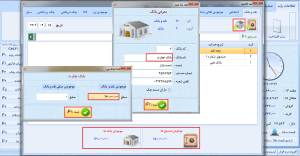
موجودی کل صندوق ها و بانک ها را نیز می توانید در پایین فرم مشاهده کنید.
اشخاص
در این قسمت می توانید تمامی اشخاص را معرفی و مانده حساب شخص را وارد کنید. منظور از اشخاص تمامی طرف حساب های فروشگاه که شامل بنکدار، کیفی، مشتریان، آبشده فروش، کارگاه دار، سرمایه گذار، شرکا و … می باشد.
برای ایجاد شخص جدید بر روی آیکون اشخاص کلیک کرده، در این فرم اطلاعات شخص را وارد کنید.
سه فیلدِ کد، نام و کد گروه اجباری است اما مابقی موارد اختیاری است.
نکته: شما میتوانید اشخاص را گروه بندی کنید، بدین منظور که شخص جدید را میتوانید در گروه بنکدار، مشتری و یا … قرار دهید. در صورت انجام این کار می توانید گزارشات را براساس گروه بندی ایجاد شده، مشاهده کنید. برای اینکار در قسمت کد گروه می توانید با استفاده از کلید Enter از بین موارد پیش فرض انتخاب کنید (در صورتی که گروه مورد نظر یافت نشد از دکمه ایجاد یا ویرایش استفاده کرده و مورد جدید را اضافه یا موارد قبلی را ویرایش کنید). اطلاعات دیگر مانند شماره تماس، معرف، شماره حساب و … را به صورت اختیاری وارد و ثبت کنید. در گام بعدی اطلاعات مانده حساب شخص را باید وارد کنید.
شما میتوانید برای یک شخص تا چهار مانده حساب وارد کنید.
مانده پول + مانده طلا + مانده سکه و ارز به صورت تعدادی
برای مثال: آقای محمد محمدی(مشتریان نقدی) با مانده حساب پول ۱۰۰٫۰۰۰٫۰۰۰ ریال بدهکار
طلا ۱۵۰٫۶۴۰ گرم بستانکار
سکه تمام بانکی (امامی) ۱۰ عدد بدهکار
نیم سکه بانکی ۵ عدد بستانکار
در قسمت پایین فرم نیز میتوانید مانده حساب ها را مشاهده کنید.
موجودی طلای ساخته
در این قسمت می توانید موجودی طلای ساخته خود را وارد کنید.
برای ایجاد طلای ساخته جدید روی دکمه ایجاد کلیک کنید. در فرم باز شده در قسمت گروه با زدن کلید Enter، گروه طلای ساخته را مشخص کنید. در قسمت نام کالا میتوانید کد حساب دلخواهتان را ایجاد کنید.
درصورتی که طلا ساخته شده شما دارای متعلقات است مانند چرم، سنگ و … گزینه دارای متعلقات را فعال کرده و اطلاعات خواسته شده را وارد کنید. در آخر گزینه ثبت را بزنید.
در فرم باز شده جدید، باید موجودی طلا را وارد کنید. فیلدهای وزن، تعداد، اجرت خرید و فروش درصدی یا پولی را وارد کنید. در صورت داشتن متعلقات قسمت متعلقات را تکمیل کرده و دکمه ثبت را بزنید.
برای مثال: انگشتر آوا با موجودی وزن ۱۰۰٫۴۶۰ گرم، تعداد ۳۰ عدد، اجرت خرید ۲۰%، اجرت فروش ۲۳%
در قسمت پایین می توانید کل موجودی طلاهای ساخته را مشاهده کنید.
موجودی متفرقه و آبشده
متفرقه
برای وارد کردن موجودی متفرقه کافیست بر روی ردیف متفرقه دو بار کلیک کنید و وزن ترازو طلای متفرقه را وارد کنید (عیار به صورت پیش فرض ۷۵۰است). در آخر دکمه ثبت را بزنید.
برای مثال: وزن ترازو متفرقه ۱۰۰٫۷۴۰ گرم
آبشده
برای وارد کردن موجودی آبشده ها باید به ازای هر تکه آبشده که شماره سریال یا عیار متفاوت دارد یک ردیف ثبت کنید. برای این کار روی ردیف آبشده دو بار کلیک کنید. در فرم باز شده به ترتیب وزن، عیار ،شماره انگ و آزمایشگاه را وارد کنید. سپس گزینه تأیید را بزنید.
به طورمثال: آبشده شماره ۱: وزن ۲۰۰٫۴۶۰ گرم، عیار ۷۴۶، شماره انگ ۱۸۱۷۰۵، آزمایشگاه محمد
آبشده شماره ۲: وزن ۱۵۰٫۴۰۰ گرم، عیار ۷۴۸، شماره انگ ۳۲۴۵۰۰، آزمایشگاه زرین
آبشده شماره ۳: وزن ۷۰٫۵۶۰ گرم، عیار ۷۴۹، شماره انگ ۱۹۱۷۸، آزمایشگاه نوین
در پایین فرم، موجودی کل آبشده و متفرقه قابل مشاهده است.
موجودی سکه
در این قسمت انواع سکه ها به طور پیش فرض معرفی شده است و نیاز به معرفی سکه جدید نیست.
برای وارد کردن موجودی سکه فقط کافیست سکه مورد نظرتان را انتخاب کنید و تعداد سکه را وارد کرده و گزینه ثبت را بزنید.
برای مثال : نیم سکه بانکی ۱۰ عدد
در صورتی که نوع سکه پارسیان باشد به صورت پیش فرض کدهای شماره ۲۸ با (عیار ۷۵۰) و شماره۲۹ با (عیار۹۰۰) تعریف شده است. حال شما میتوانید جمع کل پارسیان ها را (براساس عیار) در هر یک از کدها وارد کنید.
به طور مثال: تعداد ۱۰۰ سکه پارسیان با عیار ۹۰۰
چنانچه بخواهید هر یک از سکه های پارسیان را به طور جداگانه نمایش دهید (براساس سوت) باید کد جدیدی تعریف کنید. در قسمت بالایی گزینه ایجاد سکه و پارسیان جدید را انتخاب کنید. در فرم باز شده، فیلدهای گروه سکه، نوع فلز، عیار، وزن پیش فرض و نام سکه را وارد کنید. در آخر گزینه ثبت را بزنید.
در فرم موجودی فقط کافیست تعداد سکه پارسیان را وارد کنید و ثبت را بزنید.
در پایین موجودی کل سکه ها را می توانید مشاهده کنید.
موجوی سنگ
در این قسمت میتوانیم موجودی سنگ را وارد کنیم. بر روی آیکون ایجاد سنگ جدید کلیک کنید. فرم معرفی سنگ باز می شود. کد سنگ به صورت پیش فرض ایجاد شده است. در قسمت گروه سنگ با زدن کلید Enter میتوانید از داخل فرم جدید سنگ مورد نظرتان را انتخاب کنید. در صورتی که سنگ مورد نظر یافت نشد میتوانید با استفاده از گزینه ایجاد و ویرایش سنگ جدید را اضافه و یا ویرایش کنید. پس از انتخاب سنگ، نام سنگ و نوع محاسبه واحد اندازه گیری را مشخص کنید. با زدن دکمه ثبت، فرم جدیدی باز می شود. اطلاعات تعداد سنگ، وزن سنگ و فی سنگ را وارد کنید تا مبلغ توسط سیستم محاسبه شود. سپس گزینه ثبت را بزنید.
همچنین در قسمت پایین فرم موجودی تعدادی سنگ ،موجودی وزنی سنگ و موجودی ارزش سنگ قابل مشاهده است.
برای مثال: ۱۰ عدد سنگ یاقوت سرخ به وزن ۰٫۳۰۰ به قیمت ۱۰٫۰۰۰٫۰۰۰ ریال
موجودی ارز
در این قسمت شما میتوانید موجودی ارزی دلار، درهم، یورو و … را وارد کنید.
قابل ذکر است که افزونه ارزی نرم افزار غیر فعال است و شما میتوانید در صورت نیاز افزونه صندوق ارزی را خریداری و فعالسازی کنید.
برای وارد کردن ارز، بر روی آیکون ایجاد ارز جدید کلیک کنید.
در فرم باز شده کد ارز به صورت پیش فرض ایجاد شده است. در قسمت گروه ارز با زدن کلید Enter نوع ارز را مشخص کنید. همچنین می توانید با استفاده از گزینه های ایجاد و ویرایش گروه جدیدی ایجاد کنید و یا گروه موجود را ویرایش کنید. پس از انتخاب گروه ارز نام ارز را وارد کنید. با زدن دکمه ثبت، فرم جدیدی باز میشود. با وارد کردن تعداد ارز و فی ارز، مبلغ ارز را سیستم به طور خودکار محاسبه میکند. در آخر گزینه ثبت را بزنید. در صورت داشتن دلار میتوانید بر روی دلار آمریکا کلیک کنید و تعداد و فی را وارد کنید.
برای مثال: ۱۰۰ عدد یورو به قیمت ۵۴۰٫۰۰۰ ریال
در قسمت پایین فرم موجودی ارز قابل مشاهده است.
کالا
در قسمت کالا شما می توانید کالاهایی را که به غیر از طلا هستند وارد کنید از جمله: دستبند چرم، زعفران، رزین و … . توجه داشته باشید در این قسمت فقط می توانید به صورت تعدادی کالاها را وارد کنید.
برای اینکار بر روی گزینه ایجاد کالا جدید کلیک کنید. کد کالا به صورت پیش فرض ایجاد شده است. در قسمت گروه با زدن کلید Enter فرم انتخاب گروه کالا باز می شود. سپس گزینه ایجاد را انتخاب کنید و اطلاعات گروه کالا را وارد کنید.
در قسمت واحد شمارش با زدن کلید Enter و سپس گزینه ایجاد واحد شمارش ایجاد کنید. در آخر دکمه ثبت را بزنید.
در قسمت نام کالا، نام دلخواهتان را وارد کنید و گزینه ثبت را بزنید. در ادامه فرم جدیدی باز می شود. موجودی کالا، تعداد و فی کالا را وارد کنید تا مبلغ توسط سیستم محاسبه شود. کالای شما با موفقیت ثبت شد.
به طور مثال: ۲۰ عدد دستبند چرم کیمیا به قیمت ۲٫۰۰۰٫۰۰۰ ریال
در پایین فرم میتوانید موجودی کالا را مشاهده کنید.
چک دریافتنی
در این قسمت شما می توانید چک های دریافتی از مشتری را وارد کنید.
اگر چک هنوز نزد فروشگاه است اسناد دریافتی نزد صندوق را باز کنید و اگر چک سر حساب بانک گذاشته شده، اسناد دریافتی نزد همان بانک را انتخاب کنید. در این فرم اطلاعات چک را وارد کنید.
سریال، تاریخ چک، مبلغ را وارد کنید. در قسمت طرف حساب با زدن کلید Enter، شخصی را که از او چک دریافت کرده اید انتخاب کنید. در قسمت کد بانک نیز کلید Enter را بزنید و بانکی را که از آن چک صادر شده است انتخاب کنید درصورت نیاز از کلید ایجاد و ویرایش استفاده کنید. فیلدهای شعبه، شماره حساب، فی روز و شرح را تکمیل کنید و گزینه تایید را بزنید. در انتها تعداد فقره چک و جمع مبالغ قابل مشاهده است. باز زدن دکمه کنترل گردش چک میتوانید چک های دریافتی را کنترل کنید.در آخر گزینه ثبت را بزنید. در صورت اشتباه وارد کردن اطلاعات میتوانید از گزینه های حذف و ویرایش استفاده کنید.
پس از وارد کردن تمامی چک ها، موجودی چک های نزد صندوق و چک های نزد بانک قابل مشاهده است.
چک پرداختنی
در این قسمت شما می توانید چک هایی را که از دسته چک خودتان پرداخت کرده اید، ثبت کنید.
بانک هایی که در قسمت نقد و بانک وارد شده است به صورت خودکار در این قسمت به شکل اسناد پرداختنی ایجاد می شود. فقط کافیست با کلیک بر روی بانکی که از آن دسته چک پرداخت کرده اید اطلاعات چک را وارد کنید. در فرم باز شده سریال چک، تاریخ و مبلغ را وارد کنید سپس با زدن کلید Enter بر روی پرداخت به، شخصی را که در وجه او چک را صادر کرده اید، انتخاب کنید. پس از تکمیل فیلد شرح، گزینه تایید را بزنید. در صورتیکه نیاز به ویرایش و حذف داشته باشید، میتوانید از گزینه های حذف و ویرایش استفاده کنید.
در پایین فرم شما میتوانید تعداد فقره چک و جمع مبالغ چک را نیز مشاهده کنید و در پایان گزینه ثبت را بزنید.
سایرحساب ها
در قسمت سایر حساب ها، حساب هایی که در دسته بندی هایی که در بالا توضیح دادیم قرار نگیرند، تعریف می شوند مانند حساب دارایی های ثابت، هزینه ها، درآمد و … .
در صورت نیاز و داشتن مانده از این حساب ها می توانید از این بخش استفاده کنید و با دو بار کلیک بر روی هر یک از موارد میتوانید مانده حساب را به صورت ریالی و طلایی وارد کنید.
موجودی ریالی و طلایی در پایین فرم قابل مشاهده است.